Xfinity ist ein Anbieter von mobilen und festen Telefonie, Internet und Kabelfernsehen. Es wurde Comcast gegründet und im Besitz eines Unternehmens mit einer jahrzehntelangen Geschäftstradition.
Sie finden eine große Anzahl verschiedener Routermodelle im Xfinity -Angebot. Wenn Sie einen davon haben, lesen Sie diesen Artikel bis zum Ende - wir zeigen Ihnen , wie Sie Ihren Xfinity -Router aktualisieren .

Was ist das Router -Update?
Um so klar wie möglich zu sein, beantworten wir zunächst die Frage, was Firmware ist?
Jeder Router hat eine bestimmte Art von Software, die für die vollständige Funktionsweise des Routers verantwortlich ist. Diese Software heißt Firmware.
Der Router oder die Firmware der Router muss regelmäßig aktualisiert werden . Mit jedem neuen Update wird Ihr Router verbessert - es liefert eine bessere Leistung, erhalten neue Funktionen, Netzwerkprobleme werden beseitigt. Vermeiden Sie dieses Verfahren nicht regelmäßig.
Die Art und Weise, wie Sie eine Router -Firmware aktualisieren, kann je nach Routermodell variieren, sind jedoch bei allen Router -Modellen im Wesentlichen sehr ähnlich.
Wir werden den Aktualisierungsprozess anhand der sehr beliebten Router -Modelle erläutern, die Sie in Xfinity -Angebot finden können - Netgear und Linksys .
Hinweis: Xfinity aktualisiert seine XB -Gateways und andere Modems automatisch (normalerweise über Nacht), sodass Sie nicht darüber nachdenken müssen, Ihre Geräte zu aktualisieren. Auf einigen Gateways haben Sie nicht einmal die Möglichkeit, den Prozess zu steuern - die Gateways werden aktualisiert, ob Sie dies möchten oder nicht.
So aktualisieren Sie den Xfinity Router (Netgear)
- Schließen Sie Ihren Computer mit einem Netgear -Router an.
- Geben Sie danach http://www.routerlogin.net oder die IP -Adresse der Router im Browser ein, die Sie normalerweise verwenden (Sie finden sie auf der Rückseite des Routers).
- Jetzt müssen Sie sich anmelden . Geben Sie die entsprechenden Anmeldeinformationen ein (wenn Sie die Standardeinstellungen nicht geändert haben, sollte das Kennwort ein Passwort sein und Admin ist der Benutzername).
- Sie haben sich angemeldet. Auf dem Bildschirm, der sich öffnet, müssen Sie auf Advanced klicken.
- Tippen Sie dann auf die Verwaltung.
- Suchen und klicken Sie auf die Option Router Update.
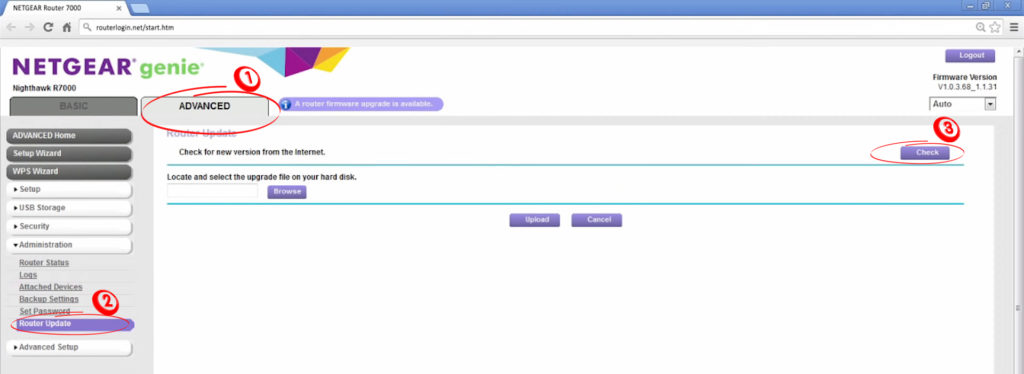
- Danach sucht der Router nach neuen Updates. Wenn es ein Update gibt, erhalten Sie die Nachricht, dass neue Firmware gefunden wird und ein Popup-Fenster erscheint, in dem Sie aktualisieren möchten? Tippen Sie auf ja.
- Sobald Sie diese Schritte anwenden, wird Ihr Router die neuesten Updates herunterladen. Wenn der Download -Prozess endet, beginnt das Update.
- Das Update dauert normalerweise ungefähr eine Minute. Führen Sie in dieser Zeit keine zusätzlichen Aktivitäten auf dem Computer durch.
So aktualisieren Sie einen Netgear -Router über Nighthawk App
Viele Router können über die Telefonanwendung aktualisiert werden. Dies ist auch bei Netgear der Fall, das Sie über die Nighthawk -Anwendung aktualisieren können, und folgen Sie den folgenden Schritten:
- Sie müssen Ihr Smartphone mit einem Netgear -Router verbinden.
- Laden Sie die Nighthawk -Anwendung herunter und installieren Sie sie.
- Starten Sie die App.
- Geben Sie Ihr Administratorkennwort und Ihr Benutzername ein, um sich anzumelden.
- Sobald Sie die Anmeldeinformationen eingegeben haben, tippen Sie auf die Anmeldung.
- Das Dashboard wird jetzt geöffnet.
- Warten Sie ein paar Momente, während die Bewerbung nach Ihrem Router sucht. Sobald es es gefunden hat, klicken Sie auf das Bild Ihres Routers, das im Dashboard angezeigt wird.
- Sie haben jetzt auf die Setup -Seite Ihres Routers zugegriffen. Finden und tippen Sie auf Scheck für Updates.
- Wenn es ein neues Update gibt, tippen Sie auf Update.
- Tun Sie während des Update -Vorgangs nichts anderes auf dem Telefon.
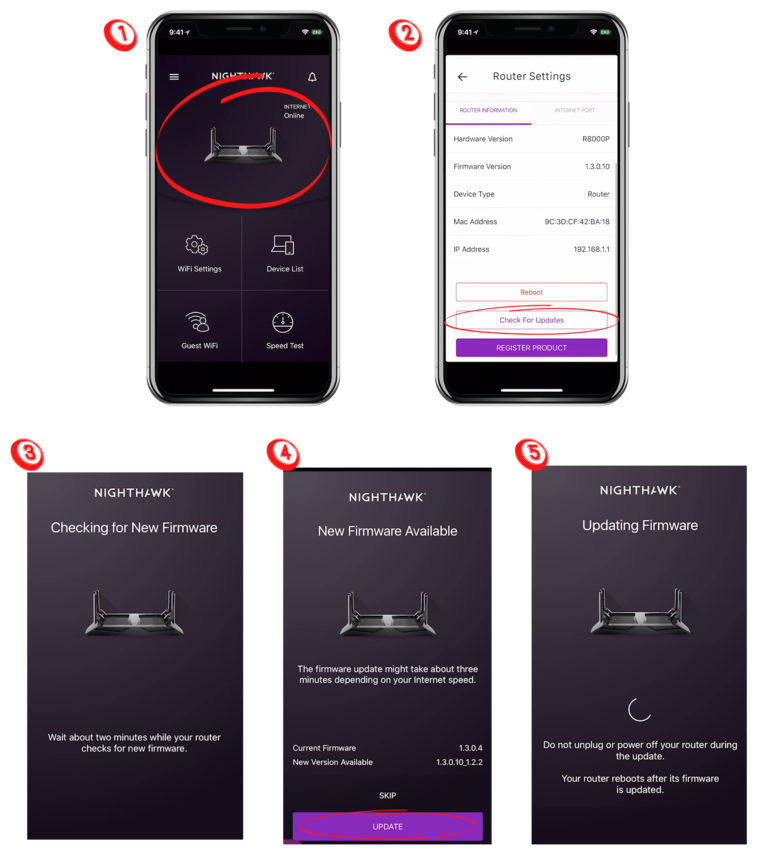
So aktualisieren Sie den Xfinity -Router (Linksys)
Der von Xfinity angebotene Linksys -Router kann manuell oder automatisch aktualisiert werden.
Manuelles Update
Um den Linksys -Router manuell zu aktualisieren, müssen Sie die entsprechende Firmware herunterladen. Auf diese Weise finden Sie die richtige Firmware für Ihr Routermodell - besuchen Sie Ihre Linksys -Support -Seite über Ihren Internetbrowser und geben dann das genaue Modell Ihres Routers in der Suche nach Produktname oder Modellnummer ein. Geben Sie unbedingt das richtige Modell ein.
In diesem Schritt müssen Sie auf die Option Downloads/Firmware (rechts) klicken.


Hinweis: Sie müssen Ihre aktuelle Firmware -Version Ihres Linksys -Routers kennen, um die richtige herunterzuladen.
Klicken Sie auf die Schaltfläche Download und wählen Sie dann den Speicherort aus, an dem Sie es speichern möchten. Die Firmware wird normalerweise geschleudert, sodass Sie sie auspacken müssen.
Sie haben die Firmware im vorherigen Schritt erfolgreich heruntergeladen. Geben Sie nun die Standard -IP -Adresse Ihres Routers in einem der Internetbrowser ein und bestätigen Sie dann, indem Sie die Eingabetaste auf Ihrer Tastatur drücken.
Jetzt müssen Sie sich anmelden . Wenn Sie sie nicht geändert haben, verwenden Sie die Standard -Anmeldeinformationen (im Router). Wenn Sie sie geändert haben, verwenden Sie das neue Kennwort und den Benutzernamen.
Finden und wählen Sie nach der Anmeldung die Administrationsoption.
Wenn Sie einen der älteren Linksys -Router verwenden, wählen Sie Firmware -Upgrade. Wenn Sie eines der neueren Linksys Smart Wi-Fi-Router verwenden, machen Sie Folgendes:
- Tippen Sie auf die Registerkarte Konnektivität.
- Tippen Sie auf Router Firmware -Update .
- Klicken Sie auf manuell und klicken Sie dann auf Datei auswählen.

- Wählen Sie die Datei (Firmware) aus, die Sie in den vorherigen Schritten heruntergeladen haben, und klicken Sie auf Öffnen, um sie zu öffnen.
- Klicken Sie auf Start Upgrade (oder Upgrade) - Dadurch wird das Router -Update gestartet.
- Wenn der Aktualisierungsprozess abgeschlossen ist, erhalten Sie die erfolgreiche Upgrade -Nachricht.
- Tippen Sie auf weiter.
- Starten Sie den Router neu, wenn das Update abgeschlossen ist.
Automatisches Update
- Geben Sie die IP -Adresse des Routers in den Webbrowser ein und melden Sie sich an.
- Wählen Sie die Option der Konnektivität aus.
- Finden Sie unter Firmware -Update, suchen Sie und tippen Sie nach Updates.

- Falls es ein neues Update gibt, laden Sie es herunter.
- Ein Fenster wird Sie fragen, ob Sie fortfahren möchten? Klicken Sie auf Ja.
- Ihr Router beginnt nun zu aktualisieren.
- Nach einer Weile erscheint das Neustart -Routerfenster. Sie sollten auf OK klicken, um den Vorgang abzuschließen.
- Wenn der Aktualisierungsprozess abgeschlossen ist, wird das Message Firmware -Update vollständig angezeigt. Klicken Sie einfach auf OK.
Abschluss
Wir hoffen aufrichtig, dass dieser Leitfaden Ihnen geholfen hat, Ihren Xfinity -Router erfolgreich zu aktualisieren. Wie Sie sehen können, dauert der Prozess nicht zu viel Zeit, es ist nicht kompliziert und verbessert die Leistung Ihres Routers. Beachten Sie, dass die meisten (wenn nicht alle) Xfinity -Router/Gateways keine manuellen Firmware -Updates benötigen - sie werden alle automatisch von Xfinity aktualisiert.
